
로블록스(Roblox)는 자체 게임엔진인 로블록스 스튜디오를 통해
스스로 게임을 만들거나 다른 사람이 만든 게임을 즐길 수 있다.

즉 누구나 게임을 만들고 즐길 수 있다.
로블록스에는 사용자들이 만든 다양한 장르의 게임이 있는데
인기있는 게임은 1000만명의 플레이어를 보유하고 있다.
Create - Roblox
Create anything you can imagine with Roblox's free and immersive creation engine. Start creating experiences today!
www.roblox.com
로블록스 스튜디오는
개발 프로그래밍 언어로 루아(Lua) 5.1.4 를 지원한다.
루아는 작고 가벼운 스크립팅 언어이지만 확장성이 뛰어난 언어로 많은 사랑을 받고 있다.
한창 게임을 즐기고 관심이 많은 학생들에게
게임을 즐기기만 하는게 아니라 직접 제작해보면서
게임제작자로서의 진로 탐색도 해볼 수 있다.
기본적인 설치 방법 포스팅을 시작으로 로블록스 기본 사용법과 Lua 언어를 함께 배워보도록 하겠다.
▶ 다운로드
[만들기 Create] 탭을 클릭하면 다음과 같은 화면이 나타난다. 가운데 [Studio 다운로드]를 클릭하면 사용하는 운영체제에 맞는 로블록스 스튜디오가 설치된다.

로블록스 스튜디오 설치파일을 다운로드 후 설치 및 실행하면 로그인 창이 나타난다.

▶ Templet 템플릿
[New + → All Templets] 탭을 클릭하면 다음과 같은 화면이 나타난다. 다양한 기본 템플릿을 선택할 수 있는데 두번째 [Classic Baseplate ]를 클릭해보자.

▶ 기본 메뉴
첫 화면은 기본 메뉴 [HOME, MODEL, TEST, VIEW, PLUGINS] 중 [HOME] 화면이 나타난다.

▶ VIEW
[VIEW] 탭을 선택해서

Explorer, Properties, Output, Command Bar 를 눌러서 창을 활성화 해준다.

▶ MODEL
[MODEL] 탭을 선택 후 스크립트 아이콘을 눌러

스크립트 창을 활성화 해준다.

스크립트 창을 살펴보면 Hello World 가 기본적으로 입력되어 있다.
print("Hello World")

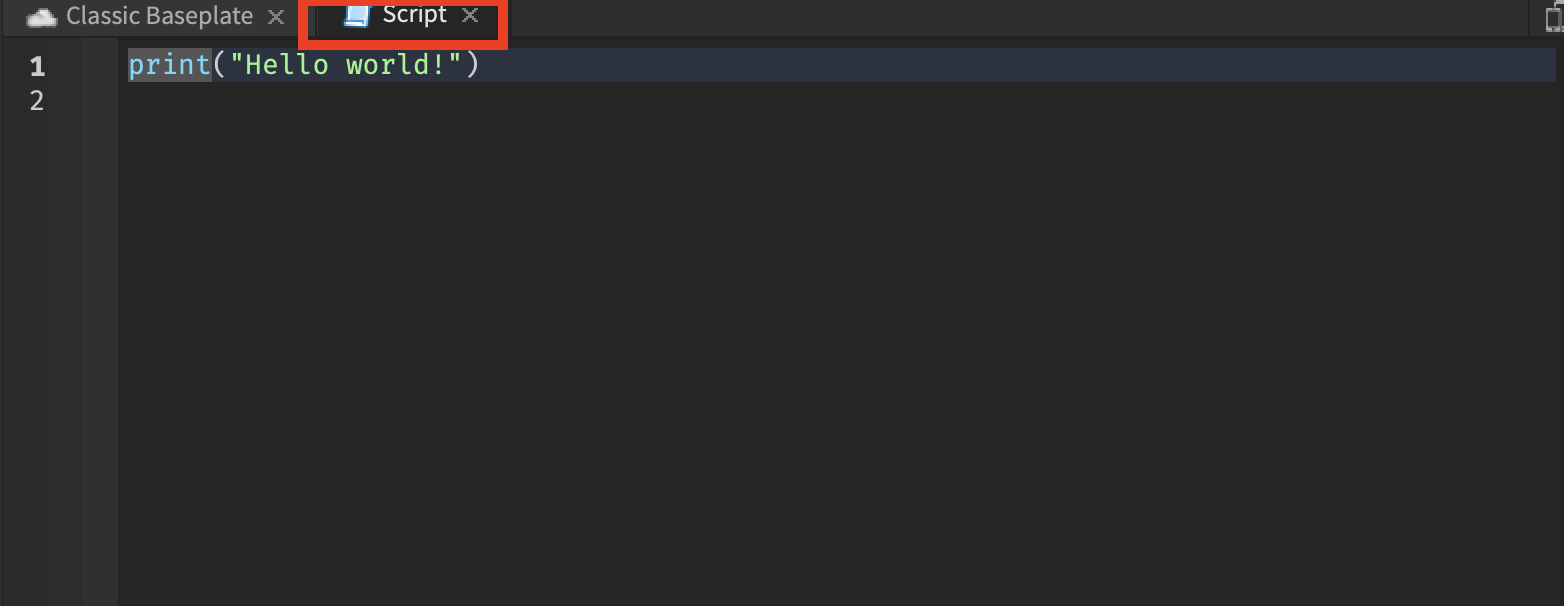
Classic Baseplate , Script 를 클릭하면서 게임화면과 스크립트 화면을 전환할 수 있다.
▶ SCRIPT MENU - RUN

[SCRIPT MENU] 탭을 선택 후 RUN 아이콘을 눌러 스크립트를 실행할 수 있다.

[Play F5] 와 [Run F8] 을 클릭하여 스크립트를 실행할 수 있는데 [Play F5] 는 게임이 실행되며 [Run F8]은 스크립트가 실행된다. 스크립트의 실행결과는 Output 창에서 확인 할 수 있다.


다음 시간부터는 본격적으로 로블록스 스튜디오의 사용법과 Lua 언어 문법을 본격적으로 배워보도록 하겠다.
'로블록스' 카테고리의 다른 글
| [로블록스 스튜디오] 러닝 액션 게임 만들기 기초 (0) | 2021.11.09 |
|---|---|
| [Robloxs Studio] 로블록스 스튜디오 #1. 루아(Lua) 기초 코딩 - 변수(Variable) 의 이해 와 출력 (0) | 2021.09.05 |